Textnachrichten dienen als nützliche Chronik unserer Gespräche, die wir mit anderen führen, einschließlich bedeutsamer Ereignisse, geteilter Links und weiterer relevanter Inhalte. Nur wenige Nutzer wissen, dass es möglich ist, den gesamten Textnachrichtenverlauf auf dem iPhone komfortabel zu durchsuchen, was in bestimmten Situationen hilfreich sein kann. Im Folgenden wird erläutert, wie dies funktioniert.
Suchmöglichkeiten und ihre Grenzen
Bevor Sie mit der Suche beginnen, ist es wichtig zu wissen, dass Sie nur Textnachrichten durchsuchen können, die als Konversationen in der Nachrichten-App auf Ihrem iPhone gespeichert sind. Dies gilt sowohl für Nachrichten, die über SMS als auch iMessage versendet wurden. Sollten Sie in der Vergangenheit Konversationen in der Nachrichten-App gelöscht haben, sind diese von der Suche ausgeschlossen.
Falls Sie Ihre Nachrichten über iCloud mit einem iPad synchronisieren, ist es sogar möglich, Ihren Nachrichtenverlauf auch auf dem iPad zu durchsuchen.
Wenn Sie jedoch über einen umfangreichen Verlauf verfügen – und viele Benutzer führen über Jahre hinweg Gespräche – gibt es einiges zu durchsuchen. Hierfür gibt es zwei primäre Methoden.
Textnachrichten mithilfe der Nachrichten-App durchsuchen
Die effizienteste Methode, um Ihren Textnachrichtenverlauf zu durchsuchen, ist die Verwendung der Nachrichten-App selbst. So können Sie rasch eine Vielzahl von Ergebnissen einsehen und problemlos durchsuchen.
Starten Sie, indem Sie die Nachrichten-App öffnen. Sollten Sie sich in einer Konversationsansicht befinden, drücken Sie den Zurück-Pfeil, bis Sie zum Hauptbildschirm „Nachrichten“ gelangen.
Tippen Sie anschließend oben auf dem Bildschirm auf die Suchleiste und geben Sie Ihren Suchbegriff ein. Der Bildschirm wird sich nun in eine Liste der relevantesten Konversationen verwandeln, die Ihrem Suchbegriff entsprechen.

Wenn Sie eine umfassendere Liste an Ergebnissen einsehen möchten, wählen Sie „Alle anzeigen“. Möchten Sie ein genaues Ergebnis untersuchen, tippen Sie auf die betreffende Konversation und Sie werden direkt zu dieser Position in Ihrem Gesprächsverlauf geleitet.

Sie können jederzeit den Zurück-Pfeil antippen und die weiteren Suchergebnisse überprüfen oder die Suchleiste leeren, um eine neue Suche zu starten.
Textnachrichten mit Spotlight durchsuchen
Alternativ können Sie Ihren Textnachrichtenverlauf auch mithilfe der Spotlight-Suche durchsuchen. Um Spotlight aufzurufen, gehen Sie zum Startbildschirm und streichen mit einem Finger von der Bildschirmmitte nach unten.
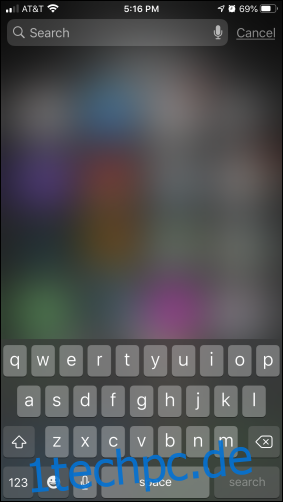
Geben Sie in die Suchleiste ein, wonach Sie in Ihren Textnachrichten suchen.
Suchergebnisse aus unterschiedlichen Apps werden auf dem Bildschirm angezeigt (sofern Sie diese in den Einstellungen nicht deaktiviert haben). Scrollen Sie durch die Ergebnisse, bis Sie den Abschnitt Nachrichten finden. Darunter erscheinen die relevanten Suchergebnisse aus Ihren Textnachrichten.
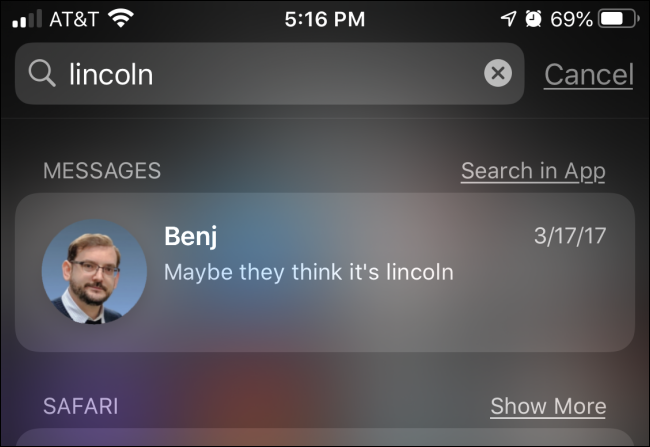
Wenn Sie möchten, können Sie auf ein Ergebnis tippen, um zu der jeweiligen Konversation in der Nachrichten-App zu gelangen.
Sollten Nachrichten nicht in Ihren Spotlight-Suchergebnissen auftauchen, öffnen Sie die Einstellungen und navigieren zu „Siri & Suche“. Scrollen Sie in der Liste nach unten zur Nachrichten-App und tippen Sie diese an. Im Abschnitt „In der Suche“ aktivieren Sie die Option „In der Suche anzeigen“, indem Sie den Schalter umlegen.
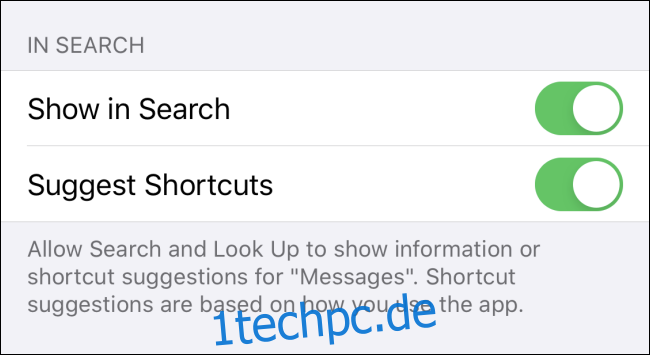
Danach sollten Ihre Nachrichten-Ergebnisse wieder in der Spotlight-Suche sichtbar sein. Viel Spaß beim Stöbern in Ihrer Nachrichten-Chronik!